快速將視頻傳輸到iPad上的四種方法
用戶有時候需要在iPad上存放電影或視頻文件,因為用iPad來玩游戲,看電影,視頻聊天,以及執行許多其他任務都非常方便。在iPad上存儲用戶喜愛的視頻或電影后,用戶可以隨時隨地觀看。有些用戶可能不愿意訂閱流媒體服務,那么為了觀看更多電影和有趣的視頻也可以通過計算機將電影添加到iPad。通過這種方式,用戶只需在計算機上下載電影和視頻,然后將電影和視頻文件傳輸到iPad上就可以了。本文先給用戶推薦了4種不同的視頻文件備份和傳輸到iPad的方式。
第1部分:使用iTunes將電影放在iPad上
在iPad上存放電影時,iOS用戶首先想到的是運用iTunes備份工具。因為iTunes由Apple開發,專門為蘋果設備提供免費的文件備份和文件傳輸方案。它可用于備份iOS設備,還原和管理照片,視頻,音樂等。按照以下步驟使用iTunes備份功能可以將視頻文件備份到iPad:
1.在電腦上啟動最新的iTunes版本并連接iPad。從設備圖標中選擇iPad,點擊摘要,啟用“手動管理音樂和視頻”。
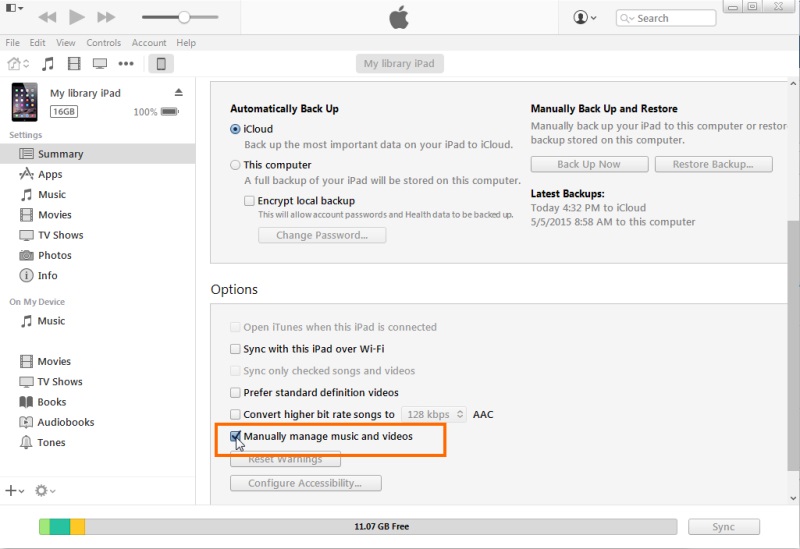
然后用戶轉到其文件,然后選擇添加文件或文件夾就可以手動將任何視頻或音頻添加到iTunes資料庫。
3.當打開彈出式瀏覽器時,選擇要傳輸到iPad上的視頻。
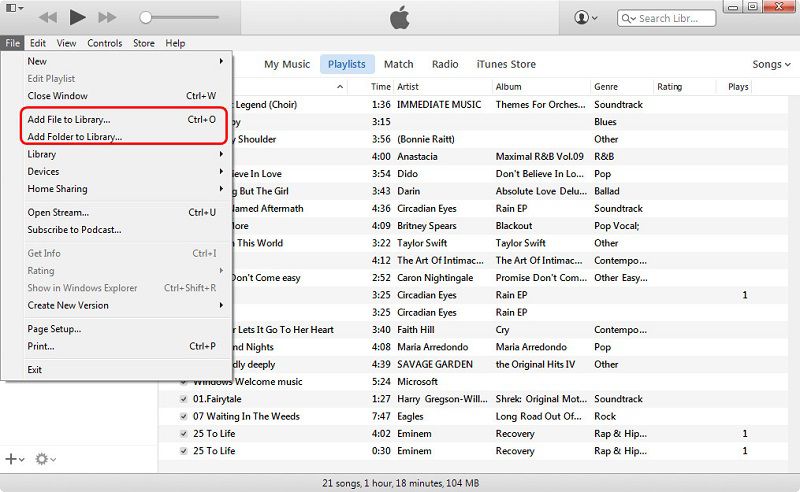
4.添加這些視頻后,用戶就可以從左側面板轉到iTunes上的“電影”標簽。打開“同步電影”選項。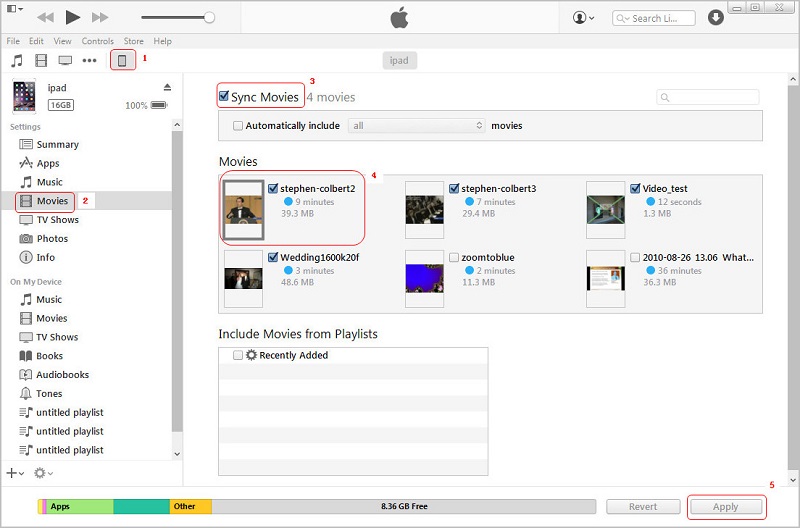
5.或者選擇要傳輸的電影,然后單擊“應用”按鈕保存更改,將視頻傳輸到iPad。
第2部分:使用萬興數據管家將視頻文件傳輸到iPad
許多用戶發現使用iTunes將視頻文件傳輸到iPad速度比較慢。那么為了體驗更簡單,更安全快捷的視頻文件備份和傳輸方案,用戶可以使用萬興數據管家。作為一款強大是文件備份和文件傳輸工具,它與每個iOS設備和版本兼容,包括iOS 11。該程序支持用戶在計算機和iOS設備(iPhone,iPad或其他設備)之間導入和導出視頻,管理應用程序,重建iTunes資料庫,傳輸照片以及執行許多其他任務。使用該工具可以輕松進行視頻文件傳輸,操作步驟如下:
1.在Mac或Windows電腦上安裝此程序后,啟動該程序,在主界面選擇“傳輸”功能。

2.使用正品USB電纜將iPad連接到電腦。應用程序將自動檢測它并提供除設備信息等。

3.現在,轉到界面上的“視頻”選項卡。這將顯示已保存在iPad上的所有視頻。
4.要添加電影,請轉到“導入”按鈕,然后單擊其圖標添加所選文件或整個文件夾。
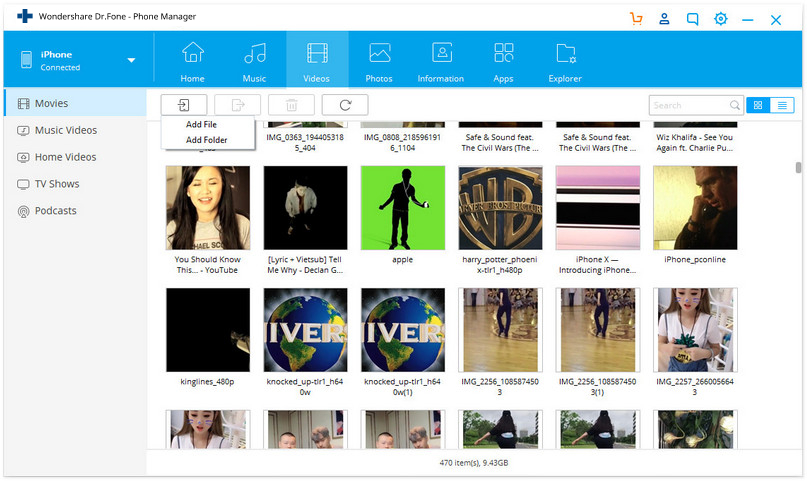
5.選擇相應選項后,啟動彈出窗口,轉到保存電影的位置并將其打開。
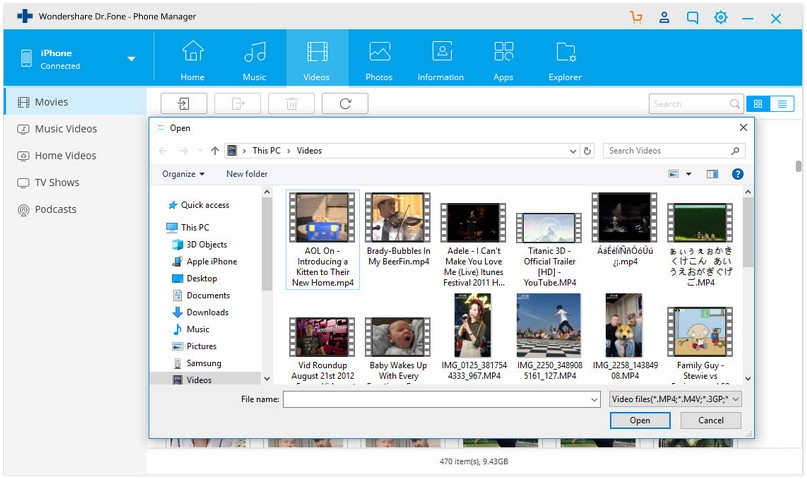 等待一段時間,新裝的電影將自動保存在iPad上。通過這種方式,用戶可以在幾秒鐘內將計算機視頻文件傳輸到iPad。
等待一段時間,新裝的電影將自動保存在iPad上。通過這種方式,用戶可以在幾秒鐘內將計算機視頻文件傳輸到iPad。
第3部分:使用云存儲將電影放在iPad上
使用iTunes和萬興數據管家,用戶都必須將iPad連接到計算機系統。其實除此之外,用戶還是通過無線方式在iPad上傳輸視頻。這種方式需要使用云存儲服務,如Google Drive,Dropbox,iCloud等。因為這會耗費大量時間和云存儲空間,所以可以作為備選方案。
3.1 Dropbox
訪問其官方網站,將視頻添加到用戶Dropbox帳戶。用戶需要轉到任何文件夾,然后單擊“上傳文件”選項以添加視頻文件。上傳視頻后,用戶可以在iPad上啟動Dropbox應用并選擇視頻。點擊下載圖標并在iPad上保存視頻。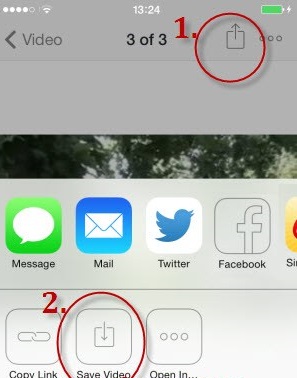
3.2 GoogleDrive
與Dropbox類似,用戶可以轉到Google云端硬盤帳戶并上傳視頻文件。只需將計算機中的視頻文件拖放到云端硬盤即可。稍后,用戶可以啟動Google云端硬盤iOS應用,打開視頻,然后點擊“更多”設置,點按“發送副本”,然后在iPad上保存視頻。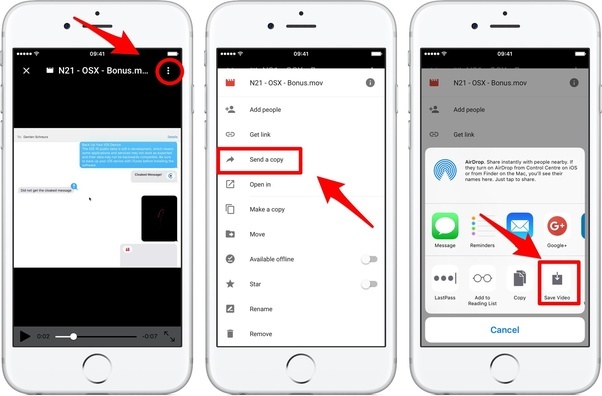
3.3 iCloud
iCloud是蘋果用戶常用的備份工具。將視頻上傳到iCloud備份后也可以在iPad上輕松訪問這些視頻文件。將視頻從電腦上傳到iCloud后,用戶可以轉到iPad設置> iCloud,并打開“iCloud Photo Library”將iCloud帳戶中的照片和視頻同步到iPad。?
第4部分:從iTunes Store在iPad上購買電影
在iPad上觀看電影,也可以通過iTunes Store購買電影。iTunes Store為用戶提供各種各樣的電影,音樂等,可以在使用iTunes帳戶登錄后輕松購買。此外,用戶還可以將其他iOS設備同步到iTunes,以便在其上同時觀看所購買的內容。要了解如何從iTunes Store向iPad添加視頻,請按照下列步驟操作:
1.在iPad上啟動iTunes Store,然后轉到“電影”部分。也可以點擊“搜索”選項,只查找已選擇的電影。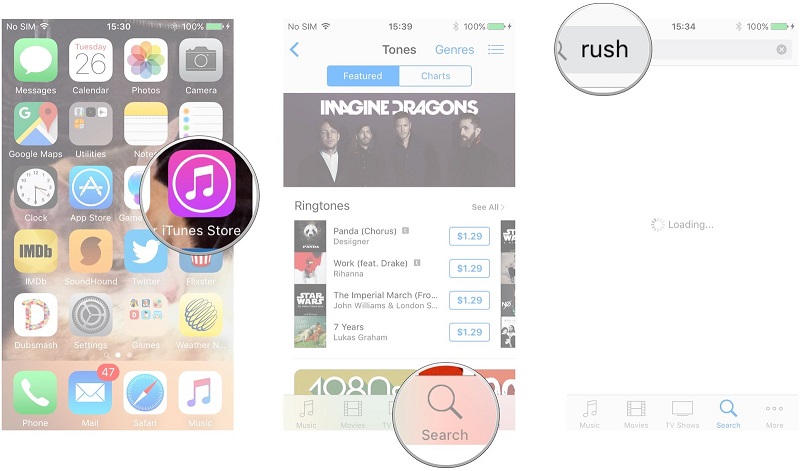
2.找到要購買的電影后,單擊購買選項。點擊金額并登錄iTunes帳戶進行確認。
3.付款后,電影將下載到iPad上。下載完成后,用戶可以在更多>購買>電影目錄下找到購買的電影。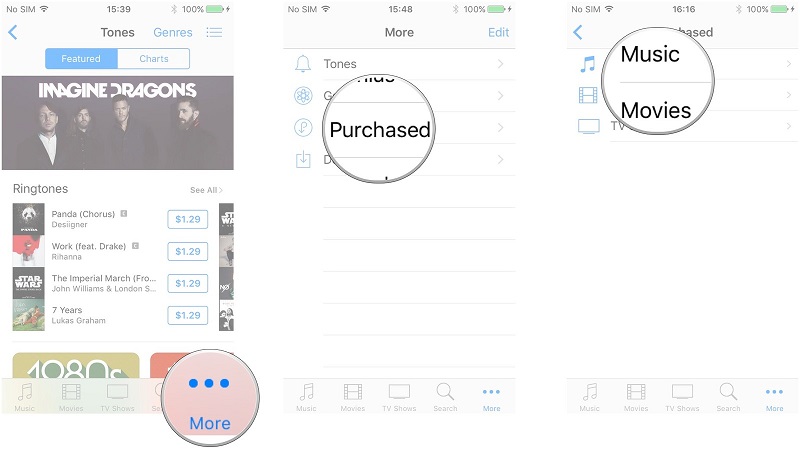
總之,目前有有很多視頻文件傳輸方案以便用戶可以在iPad上放置電影。其中最好的解決方案是使用萬興數據管家。因該工具具有用戶友好的界面,簡單的操作,管理蘋果設備上的各種數據。使用這個可靠的應用程序,用戶可以非常輕松地在iOS設備和計算機之間導入和導出各種數據文件。